win10系统怎么分屏 wi10系统分屏的具体操作方法
更新时间:2023-02-08 13:43:43作者:qin
使用win10旗舰版系统电脑的同学们都知道,win10系统里面都会内置一个叫分屏的功能,这个功能可以使我们的电脑同时兼顾多个任务,让这些任务同时在一个窗口下工作,这样可以大大的提高我们的工作效率,但是很多同学们还不知道如何打开和操作,下面让我们一起来看看wi10系统分屏的具体操作方法。
具体的操作步骤如下:
1、拖动应用到边缘
按住要分屏的应用,向左拖动到屏幕边缘。
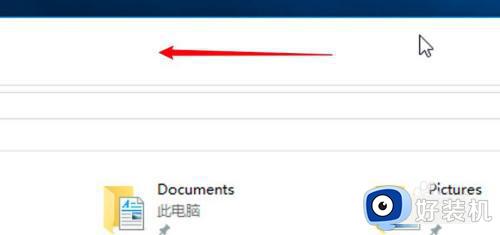
2、出现分屏线松开拖动
看到中间出现分屏线,松开拖动。
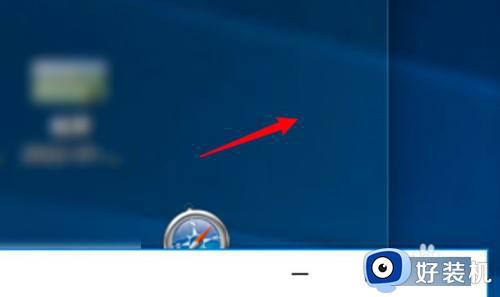
3、选择另一个应用
在右边点击选择要分屏显示的另一个应用即可。
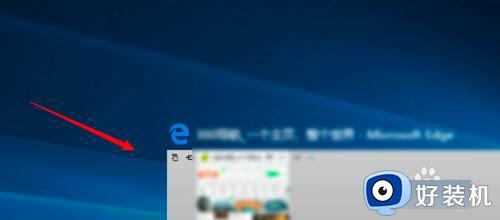
以上就是wi10系统分屏的具体操作方法的内容介绍,如果遇到了以上情况,大家跟着上面的步骤一步步来操作就好了,希望对各位用户们有所帮助。
win10系统怎么分屏 wi10系统分屏的具体操作方法 相关教程
- win10分屏功能在哪关闭 怎样关闭win10分屏功能
- win10系统如何更改屏幕分辨率 win10更改屏幕分辨率的方法
- win10窗口怎么使用分屏 win10窗口怎么分屏显示
- win10智能分屏怎么用 win10窗口怎么分屏显示
- win10分屏声音分开设置方法 win10电脑分屏后声音怎么分开
- win10系统电脑怎么分屏 win10系统电脑的分屏方法
- win10高分屏模糊怎么办 win10系统高分屏引起字体模糊的设置方法
- win10系统锁屏密码怎么设置 win10设置锁屏密码的方法
- win10高分屏字体小怎么办 win10高分屏显示字体小处理方法
- win10屏幕熄灭时间怎么调 win10调节屏幕熄灭时间的方法
- win10拼音打字没有预选框怎么办 win10微软拼音打字没有选字框修复方法
- win10你的电脑不能投影到其他屏幕怎么回事 win10电脑提示你的电脑不能投影到其他屏幕如何处理
- win10任务栏没反应怎么办 win10任务栏无响应如何修复
- win10频繁断网重启才能连上怎么回事?win10老是断网需重启如何解决
- win10批量卸载字体的步骤 win10如何批量卸载字体
- win10配置在哪里看 win10配置怎么看
win10教程推荐
- 1 win10亮度调节失效怎么办 win10亮度调节没有反应处理方法
- 2 win10屏幕分辨率被锁定了怎么解除 win10电脑屏幕分辨率被锁定解决方法
- 3 win10怎么看电脑配置和型号 电脑windows10在哪里看配置
- 4 win10内存16g可用8g怎么办 win10内存16g显示只有8g可用完美解决方法
- 5 win10的ipv4怎么设置地址 win10如何设置ipv4地址
- 6 苹果电脑双系统win10启动不了怎么办 苹果双系统进不去win10系统处理方法
- 7 win10更换系统盘如何设置 win10电脑怎么更换系统盘
- 8 win10输入法没了语言栏也消失了怎么回事 win10输入法语言栏不见了如何解决
- 9 win10资源管理器卡死无响应怎么办 win10资源管理器未响应死机处理方法
- 10 win10没有自带游戏怎么办 win10系统自带游戏隐藏了的解决办法
